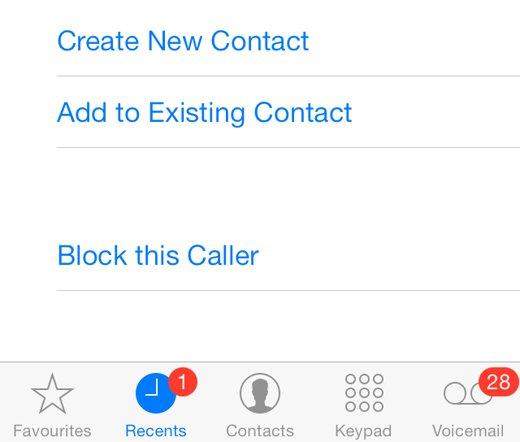Γρήγορες συμβουλές για να κάνετε το iPhone χωρίς μηνύματα spam, κλήσεις ή ανεπιθύμητη αλληλογραφία
Απλά κλείστε ένα τηλέφωνο προώθησης; Ή απλώς να λάβετε άλλο ανεπιθύμητο μήνυμα; Θέλετε να σταματήσετε να λαμβάνετε μηνύματα spam και κείμενα στο iPhone σας; Δεν είναι τόσο δύσκολο όσο μπορεί να φανταστείτε. Αυτό το άρθρο all-inclusive πρόκειται να μιλήσει για γρήγορες συμβουλές για φιλτράρισμα ανεπιθύμητων μηνυμάτων, ανεπιθύμητης αλληλογραφίας ή κλήσεων στο iPhone X / 8/7/7 Plus / SE / 6s / 6s Plus / 6/6 Plus / 5s.
- 1. Υποστήριξη iOS 10 για αποκλεισμό ανεπιθύμητων κλήσεων στο iPhone - Καλές ειδήσεις για όλους τους λάτρεις της Apple
- 2. Σταματήστε τα μηνύματα spam και τα κείμενα, εκπαιδεύοντας το iMessage σας για να ξέρετε πώς να εντοπίσετε το Spam Text
- 3. iCloud ή άλλες εφαρμογές ηλεκτρονικού ταχυδρομείου, αντιμετωπίστε ως φίλτρο ανεπιθύμητης αλληλογραφίας στο iPhone, είναι καλοί στο να αναγνωρίζετε τα ανεπιθύμητα μηνύματα
- 4. Φιλτράρετε ανεπιθύμητα αρχεία και άλλα συσσωρευμένα προσωρινά αρχεία για να έχετε μια βέλτιστη εμπειρία χρήστη
1. Υποστήριξη iOS 10 για αποκλεισμό ανεπιθύμητων κλήσεων στο iPhone - Καλές ειδήσεις για όλους τους λάτρεις της Apple
Η Apple μας εκπλήσσει κάθε χρόνο όταν ανακοινώνεικαι κυκλοφορεί νέα έκδοση των προϊόντων. Αυτό το έτος δεν αποτελεί εξαίρεση. Το επίσημο iOS 10 αναγγέλλεται για την υποστήριξη εφαρμογών τρίτων κατασκευαστών, όπως η Hiya Spam Protection. Αυτή η εφαρμογή προσφέρει αποκλεισμό ανεπιθύμητων μηνυμάτων τόσο για φωνητικές κλήσεις όσο και κείμενα. Οι χρήστες μπορούν επίσης να αναφέρουν αριθμούς ανεπιθύμητης αλληλογραφίας. Με βάση τα σχόλια των χρηστών, η Hiya ενημερώνει τη βάση δεδομένων της κάθε 15 λεπτά. Εκτός από τη χρήση εφαρμογών τρίτων μερών για τον εντοπισμό και τον αποκλεισμό τηλεφωνικών κλήσεων ανεπιθύμητης αλληλογραφίας, μπορείτε επίσης να ορίσετε την αποκλεισμένη λίστα για να φιλτράρετε επαφές και αριθμούς τηλεφώνου στη συσκευή σας.
Τρόπος 1: Μεταβείτε στην εφαρμογή Τηλέφωνο> Πρόσφατα, πατήστε το μικρό μπλε εικονίδιο στη δεξιά πλευρά δίπλα στον αριθμό τηλεφώνου ή την επαφή που θέλετε να αποκλείσετε. Μετακινηθείτε προς τα κάτω στην οθόνη και θα δείτε "Αποκλεισμός αυτού του καλούντος", πατήστε το.

Τρόπος 2: Μεταβείτε στις Ρυθμίσεις> Τηλέφωνο> Αποκλεισμός και αναγνώριση κλήσεων, πατήστε "Προσθήκη νέου" για να προσθέσετε αριθμούς τηλεφώνου που θέλετε να αποκλείσετε από το iPhone σας.
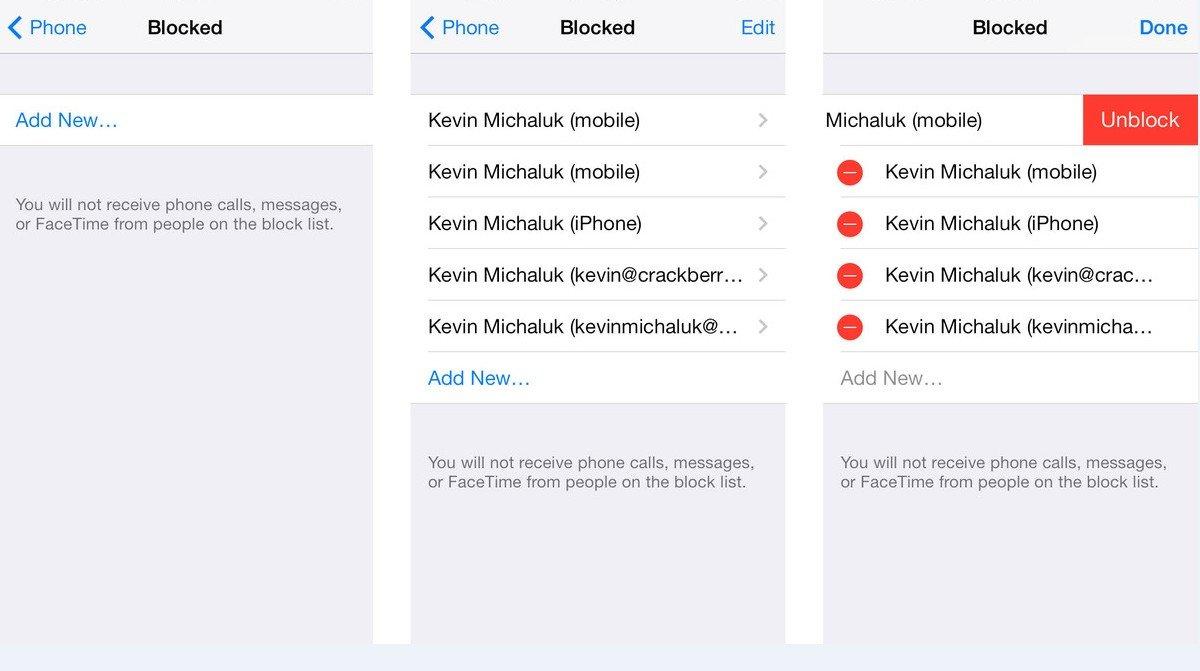
2. Σταματήστε τα μηνύματα spam και τα κείμενα, εκπαιδεύοντας το iMessage σας για να ξέρετε πώς να εντοπίσετε το Spam Text
Κάθε φορά που λαμβάνετε ένα μήνυμα spam, γενικά δεν αποθηκεύονται στις Επαφές σας. Αλλά πώς να τους σταματήσετε στο iPhone; Στην πραγματικότητα, μπορείτε φιλτράρετε τα μηνύματα ανεπιθύμητης αλληλογραφίας ενεργοποιώντας το "Φίλτρο Άγνωστων Αποστολέων, η οποία είναι μια από τις ενσωματωμένες λειτουργίες του iPhone.
- Βήμα 1: Μεταβείτε στις Ρυθμίσεις> Μηνύματα και ενεργοποιήστε το φίλτρο Άγνωστοι αποστολείς.
- Βήμα 2: Μεταβείτε στην εφαρμογή Μηνύματα, πατήστε "Άγνωστοι αποστολείς", εδώ είναι τα μηνύματα που μόλις φιλτραρίσατε μη αυτόματα.
- Βήμα 3: Κάντε κλικ στα μηνύματα spam για να δείτε τις λεπτομέρειες. Και υπάρχει ένας σύνδεσμος Αναφορά ανεπιθύμητης αλληλογραφίας κάτω από το μήνυμα. Μπορείτε να πατήσετε για να αναφέρετε το spam.



3. iCloud ή άλλες εφαρμογές ηλεκτρονικού ταχυδρομείου, αντιμετωπίστε ως φίλτρο ανεπιθύμητης αλληλογραφίας στο iPhone, είναι καλοί στο να αναγνωρίζετε τα ανεπιθύμητα μηνύματα
Πρώτα πρέπει να αναφέρω ότι, εάν αγοράσετε έναiPhone X / 8 ή να αναβαθμίσετε το iPhone σας στο iOS 11, θα εκπλαγείτε από την ικανότητά του να διαγραφείτε από τις λίστες αλληλογραφίας, αν και αυτή η δυνατότητα είναι διαθέσιμη μόνο στην εφαρμογή ηλεκτρονικού ταχυδρομείου του Outlook για το iPhone της Microsoft. το μήνυμα ηλεκτρονικού ταχυδρομείου που περιλαμβάνεται σε μια λίστα αλληλογραφίας, θα λάβετε ειδοποίηση στο επάνω μέρος της οθόνης. Μπορείτε να πατήσετε το σύνδεσμο "Κατάργηση εγγραφής" και το Mail θα στείλει ένα μήνυμα ηλεκτρονικού ταχυδρομείου εκ μέρους σας για να καταργήσετε την εγγραφή σας στη λίστα αλληλογραφίας. Αυτή η δυνατότητα φίλτρου μας προσφέρει μεγάλη άνεση.
Λίγο παρόμοια με την εφαρμογή ηλεκτρονικού ταχυδρομείου του Outlook, το iCloud είναι σε θέση να ανιχνεύει και να αποκλείει αυτόματα τα ανεπιθύμητα μηνύματα πριν φτάσει στα εισερχόμενά σας. Μπορείτε επίσης να τα χρησιμοποιήσετε δύο έξυπνοι τρόποι για να ξεγελάσουν τους spammers οδηγώντας τους να πιστεύουν ότι ο λογαριασμός σας ηλεκτρονικού ταχυδρομείου δεν είναι ενεργός, που μπορεί με κάποιο τρόπο να μειώσει τα ενοχλητικά μηνύματα spam.
Trick 1: Συνδεθείτε στο e-mail σας iCloud. Στην πλαϊνή μπάρα, μπορείτε να δείτε ένα εικονίδιο ρυθμίσεων που ονομάζεται Εμφάνιση ενεργειών μενού, κάντε κλικ σε αυτό και πηγαίνετε για να επιλέξετε Προτιμήσεις. Στη συνέχεια, καταργήστε την επιλογή "Φόρτωση εικόνων σε μηνύματα HTML". Σώσε το.
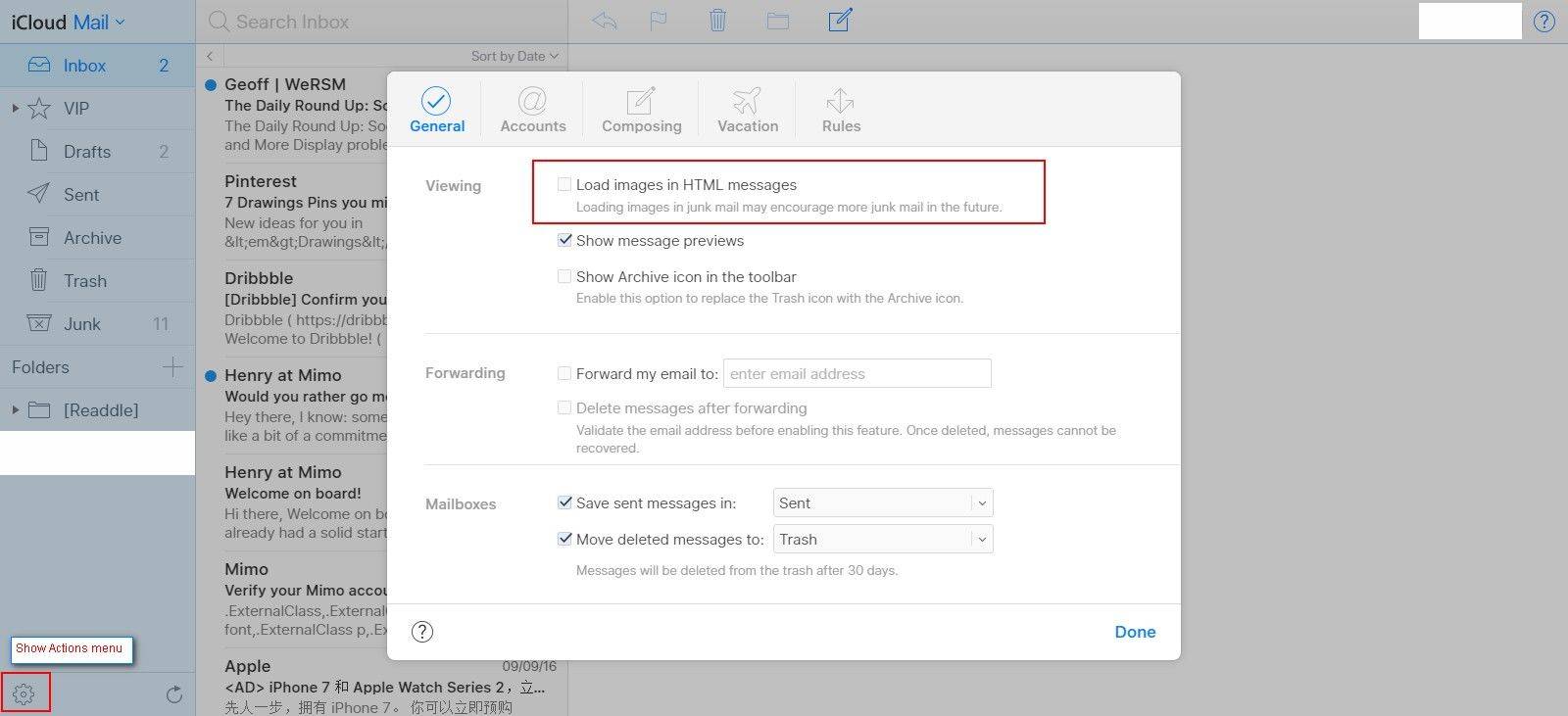
Trick 2: Αν λάβετε ένα μήνυμα ηλεκτρονικού ταχυδρομείου το οποίο μοιάζει με ανεπιθύμητο μήνυμα, καταργήστε το απευθείας αντί να το ανοίξετε. Αυτό θα κάνει επίσης το iCloud σας να μάθει πώς να φιλτράρει ανεπιθύμητη αλληλογραφία. Επιπλέον, μπορείτε να ρυθμίσετε ένα ξεχωριστό φάκελο εισερχομένων για να φιλτράρετε το ανεπιθύμητο μήνυμα.
4. Φιλτράρετε ανεπιθύμητα αρχεία και άλλα συσσωρευμένα προσωρινά αρχεία για να έχετε μια βέλτιστη εμπειρία χρήστη
Οι spammers κάνουν ό, τι μπορούν για να σας φτάσουνκάντε κλικ σε εκείνο το σύνδεσμο που έχει συσχετιστεί με το περιεχόμενο ανεπιθύμητων μηνυμάτων Αυτός είναι ο λόγος για τον οποίο το spam είναι ενοχλητικό, αλλά μπορεί να είναι και επικίνδυνο. Με την εφαρμογή των παραπάνω συμβουλών, μπορείτε σχεδόν να μην έχετε spam. Παρόλο που υπάρχουν ακόμη πολλά άλλα ανεπιθύμητα αρχεία που μπορεί να διαταράξουν το iPhone σας, συνιστάται ιδιαίτερα να τα κανονίσετε χρησιμοποιώντας το Free Tenorshare iCareFone, το οποίο σας επιτρέπει επίσης να καθαρίσετε όλα τα ανεπιθύμητα, προσωρινά αρχεία και να σας δίνουν συνολικά περιβάλλον χωρίς διαφημίσεις. Γιατί να μην δοκιμάσετε τη δοκιμαστική έκδοση για να την αξιολογήσετε πρώτα και, συνεπώς, να βιώσετε τη βέλτιστη απόδοση του iPhone σας;